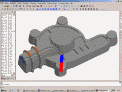Hallo,
ich hatte leider in den letzten Monaten keine Zeit mich richtig in CC einzuarbeiten. Jetzt steht das erste "echte" Projekt an. Es mag etwas komisch klingen, aber ich möchte einen Schuhlöffel (auch Schuhanzieher) fräsen. Das Ganze soll aus alten (Euro-)Paletten gemacht werden.
Da ich das Rohteil umspannen muss, dachte ich mir, das ich für jede Seite ein eigenes CC-Projekt mache. Geht auch eine 2-Seitenbearbeitung, bei der ich im Programm ein M00 einfügen kann zum Umspannen?
Ich habe den Schuhlöffel in CC geladen (da ich das schon vor Monaten angefangen hatte, weiß ich leider nicht mehr ob als .stl oder als .iges), das Rohteil der ersten Seite definiert und erfolgreich plangefräst und die Kontur mit dem selben Fräser gefräst (6mm Schaftfräser). Ich habe bisher noch keine genauen Angaben für die Tiefe und und der Gleichen gemacht und auch noch keine Stege eingefügt, da ich mich damit nicht aufhalten wollte, sondern erst mal sehen wollte, wie ich das ganze programmiere (ich wollte mich nicht mit Details auf halten, sondern erstmal vorwärts kommen...).
Als letzten Schritt die gewölbte Kontur gefräst werden. Dafür würde ich gerne mit dem oben genannten Schaftfräser schruppen und dann mit einem 6mm Radienfräser schlichten.
Ich habe Z-Ebenen schruppen und konturparalleles Schlichten verwendet. Beim Schruppen und schlichten bekomme ich es aber nicht hin, dass ich nur den gewölbten Bereich auswählen kann. Das heißt, ich schruppe immer mein komplettes Rohteil weg.
Leider wird die komplette Oberseite als eine Fläche erkannt, somit kann ich die glatte Fläche (das Handstück) nicht ausschließen und was auch die Prozesszeit unnötig stark erhöht.
Macht es vielleicht einen Unterschied, wenn ich es nochmal in einem anderen Format einfüge?
Wahrscheinlich gibt es eine ganz einfache Lösung ...
Danke schon mal
Exic
Hilfe bei Konturbegrenzung
-
exic
- Beiträge: 10
- Registriert: 05.06.2022, 13:04
Hilfe bei Konturbegrenzung
Maschine: Sorotec Basicline 0605 ("Desktop" Portalfräse mit 1kW-Spindel für Holz und Alu, Arbeitsbereich X530 Y650 Z140)
CAM: Vectric Vcarve und CondaCAM, Fusion 360 (was durch CondaCAM ersetzt wird)
CAM: Vectric Vcarve und CondaCAM, Fusion 360 (was durch CondaCAM ersetzt wird)
-
Fabi
- Beiträge: 23
- Registriert: 15.04.2019, 10:36
Re: Hilfe bei Konturbegrenzung
Hallo
Du kannst den Bereich wo bearbeitet werden soll eingrenzen in dem du einen Rahmen um die zu bearbeitende Region legst.
Des weiteren kannst du in dem Reiter Fräsebenen von Auto auf Bearbeiten umstellen und dann die Höhe steuern ab wo angefangen werden soll zu Schruppen und wo aufgehört werden soll.
Bei deinem Modell ist alles eine Fläche bei Step Modellen bin ich es gewöhnt das man jede Fläche einzeln auswählen kann.
Da könntest du auch die Aussenkontur als Begrenzung anwählen.
Mit freundlichen Grüßen
Fabian
Du kannst den Bereich wo bearbeitet werden soll eingrenzen in dem du einen Rahmen um die zu bearbeitende Region legst.
Des weiteren kannst du in dem Reiter Fräsebenen von Auto auf Bearbeiten umstellen und dann die Höhe steuern ab wo angefangen werden soll zu Schruppen und wo aufgehört werden soll.
Bei deinem Modell ist alles eine Fläche bei Step Modellen bin ich es gewöhnt das man jede Fläche einzeln auswählen kann.
Da könntest du auch die Aussenkontur als Begrenzung anwählen.
Mit freundlichen Grüßen
Fabian
-
exic
- Beiträge: 10
- Registriert: 05.06.2022, 13:04
Re: Hilfe bei Konturbegrenzung
Hallo und danke für die Nachricht. Leider habe ich, wie du schon gesagt, hast alles als eine Fläche erstellt. Ich habe es auch mit einem Rahmen versucht, aber da es dort keine Punkte zu fangen gibt, wurde der Rahmen irgendwo in den Raum gelegt und nicht auf den Schuhlöffel.
Die Lösung des Problems: ich habe den Schuhlöffel nochmal modelliert und jetzt kann ich die einzelnen Flächen auswählen und bin schon viel weiter...
danke nochmal und ich werde mal gucken wie es weiter geht...
Die Lösung des Problems: ich habe den Schuhlöffel nochmal modelliert und jetzt kann ich die einzelnen Flächen auswählen und bin schon viel weiter...
danke nochmal und ich werde mal gucken wie es weiter geht...
Maschine: Sorotec Basicline 0605 ("Desktop" Portalfräse mit 1kW-Spindel für Holz und Alu, Arbeitsbereich X530 Y650 Z140)
CAM: Vectric Vcarve und CondaCAM, Fusion 360 (was durch CondaCAM ersetzt wird)
CAM: Vectric Vcarve und CondaCAM, Fusion 360 (was durch CondaCAM ersetzt wird)
- 3DMSOFT
- Site Admin
- Beiträge: 1365
- Registriert: 07.05.2006, 14:20
- Kontaktdaten:
Re: Hilfe bei Konturbegrenzung
Ja, mit einen Klartext-Job kann man zusätzliche Befehle nahtlos in die Postprozessorausgabe hinzufügen. Dazu eine Animation:
Befehl "M00" mit Klartext-Job einfügen NC-Jobs zusammen für Ober und Unterseite ausgeben
STEP und IGES immer den Vorrang geben. STL nur wenn STEP oder IGES nicht vorliegt.
Die Schruppbearbeitung kann mit geschlossenen Konturen eingegrenzt werden. Dazu kann man ein Rechteck zeichnen oder die Funktion "Umgrenzung als Polylinie erstellen" verwenden. Auch die Silhouetten-Funktion mit anschließenden "Versetzen" ist möglich:
Noch ein Tipp:
Für die beidseitige Bearbeitung ist es vorteilhaft das Zentrum-BKS einzublenden und das Werkzeug zum Zentrum-Drehpunkt zu verschieben. Wird das Zentrum-BKS eingeblendet, dreht die Funktion "3D-Ausrichten/Rotieren" um das Zentrum vom BKS (sonst um den Werkstückmittelpunkt) .
Dadurch kann man dem Nullpunkt einen feste Position in der Zeichnung verleihen und die NC-Jobs für die Ober- und Unterseite passen zusammen. Vorausgesetzt man wendet das Werkstück mit Anschlag um Schraubstock. oder in einer Drehachse.:
MFG Jens Tonak
3D-M-SOFT GmbH
Herrengrabenweg 31 | D-19061 Schwerin
Telefon: (0385) 61737343 | Fax: (0385) 61737355
www.condacam.eu | E-Mail: Info@condacam.eu
Herrengrabenweg 31 | D-19061 Schwerin
Telefon: (0385) 61737343 | Fax: (0385) 61737355
www.condacam.eu | E-Mail: Info@condacam.eu